win10连接无线WiFi上网的方法
现在的电脑都可以连接无线wifi这个大家应该知道吧!现在很大一部分人电脑上装的是win10的系统,该系统是目前最新的系统了,当然这个版本的系统也能连接无线wifi,今天小编就为大家介绍一下win10系统连接无线wifi的详细步骤吧!
win10开启无线WiFi上网的方法:
如果是笔记本电脑看一下无线开关有没有关了。可以按键盘上的(FN+F6)开启
不同的笔记本电脑可能不一样。F1-F10这几个键上会有标识无线网络。现在新的笔记本关闭了WIFI网络叫飞行模式和手机一个叫法。
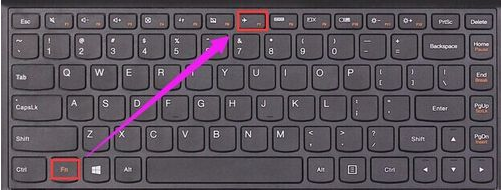
检查一下无线网卡的驱动有没有安装。如下图所示操作。
如果没有安装使用驱动精灵网卡驱动版安装一下。
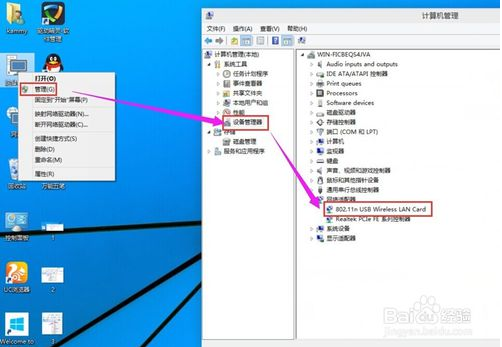
检查一下WLAN AutoConfig服务没有开启。
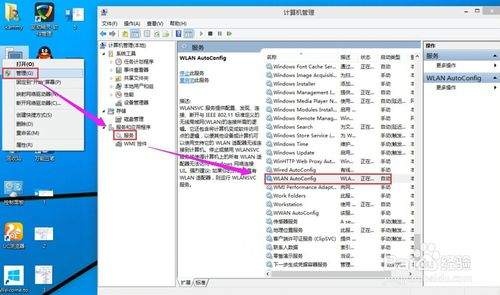
检查一下无线网卡有没有被禁用。在桌面上点击网络右键---属性---更改适配器设置------在这里就可以看到WLAN有没有被禁用。
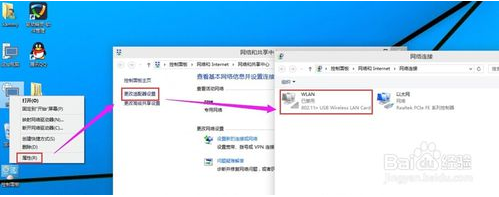
[!--empirenews.page--]
如果被禁用了WAN在上面点右键启用就好了。
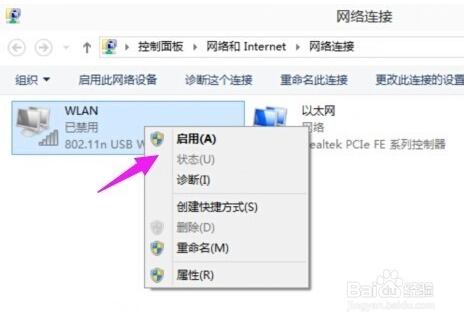
启用成功后在上面点击连接/断开
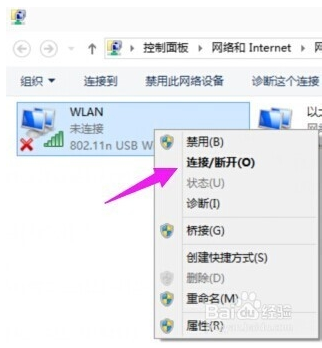
检测到了无线网络然后点击连接,输入密码连接上去就可以使用无线网络上网咯。
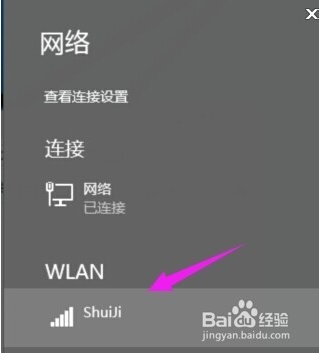
上面介绍的内容就是关于win10开启无线WiFi上网的方法,这是很简单的,不知道大家学会了没有,有需要的朋友可以参考小编的介绍进行操作,希望大家会喜欢,谢谢!!!了解更多的教程资讯请关注我们系统天地网站~~~










 苏公网安备32032202000432
苏公网安备32032202000432